Luo rakenne kokoonpanotietojen viemistä varten
Määrityksen siirtotyökalulla voit luoda rakenteen kuvaamaan vietyjä tietoja. Voit myös etsiä puuttuvat riippuvuudet ja suhteet entiteeteissä tai kentissä välttääksesi tietojoukon vietävien kenttien epäyhtenäisyydet.
Alkutoimet
Lataa Configuration Migration Tool. Määrityksen siirtotyökalu on saatavilla NuGet-pakettina tai voit ladata työkalun käyttäen Power Platform CLI:tä.
Luo rakenne ja vietävät kokoonpanotiedot
Käynnistä määrityksen siirtotyökalu. Kaksoisnapsauta DataMigrationUtility.exe kansiossa, johon latasit työkalun: [oma kansio]\Tools\ConfigurationMigration\
Valitse päänäytössä Luo rakenne ja valitse sitten Jatka.
Määritä Kirjautumisnäytössä todennuksen tiedot, joiden avulla saat yhteyden ympäristöön, josta haluat viedä tiedot. Jos palvelimella on useita organisaatioita ja haluat valita organisaation, josta tiedot tuodaan, valitse Näytä aina käytettävissä olevien organisaatioiden luettelo -valintaruutu. Valitse Kirjaudu.
Jos organisaatioita on useita ja valitsit Näytä aina käytettävissä olevien organisaatioiden luettelo -valintaruudun, seuraavassa näytössä voit valita organisaation, johon otat yhteyden. Valitse organisaatio, johon otat yhteyden.
Valitse Valitse ratkaisu -luettelosta ratkaisu, josta haluat viedä tiedot:
Valitussa ratkaisussa voit valita entiteetit ja kentät, jotka viedään, tai viedä ratkaisun kaikki kohteet.
Valitse vietävät entiteetit ja kentät valitsemalla Valitse entiteetti -luettelosta entiteetti, johon haluat viedä tiedot. Entiteetin kentät -luettelossa näkyvät kaikki valitun entiteetin kentät.
Jos haluat lisätä valitun entiteetin kentät, valitse Lisää kentät.
Voit lisätä kohteen itse ja kaikki kentät valitsemalla Lisää entiteetti.
Voit viedä kaikki kohteet valitsemalla Lisää kaikki, joka on Valitse entiteetti -luettelon vieressä.
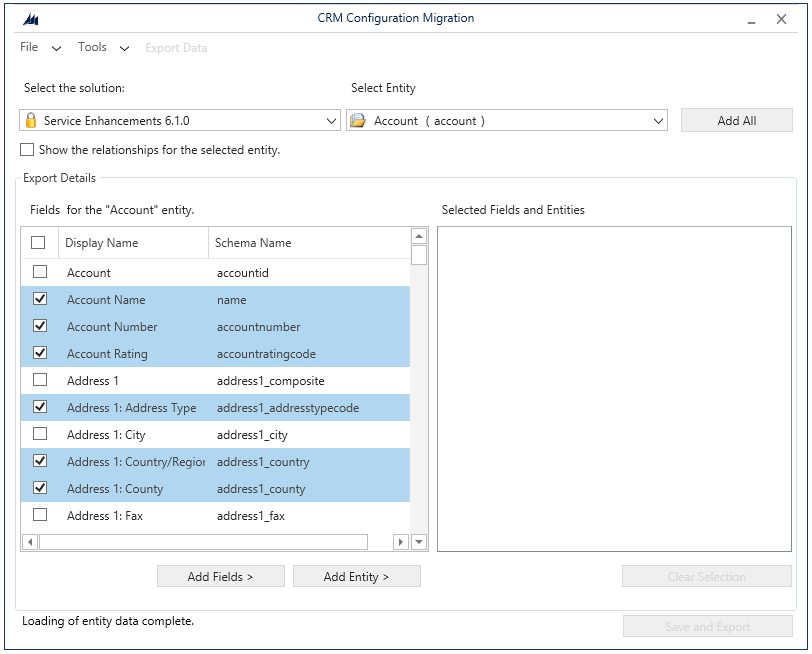
Voit valita Näytä valitun entiteetin suhteet tarkastellaksesi valittuun entiteettiin liittyviä entiteettejä niin, että voit viedä myös ne.
Valitut entiteetit näkyvät Valitut kentät ja entiteetit -ruudussa.
Jos haluat poistaa entiteetin tai kentän suhteen, napsauta sitä hiiren kakkospainikkeella ja valitse sitten Poista-vaihtoehto.
Jos haluat poistaa kaikki kohteet Valitut kentät ja entiteetit -kohdasta ja aloittaa alusta, valitse Poista valinta.
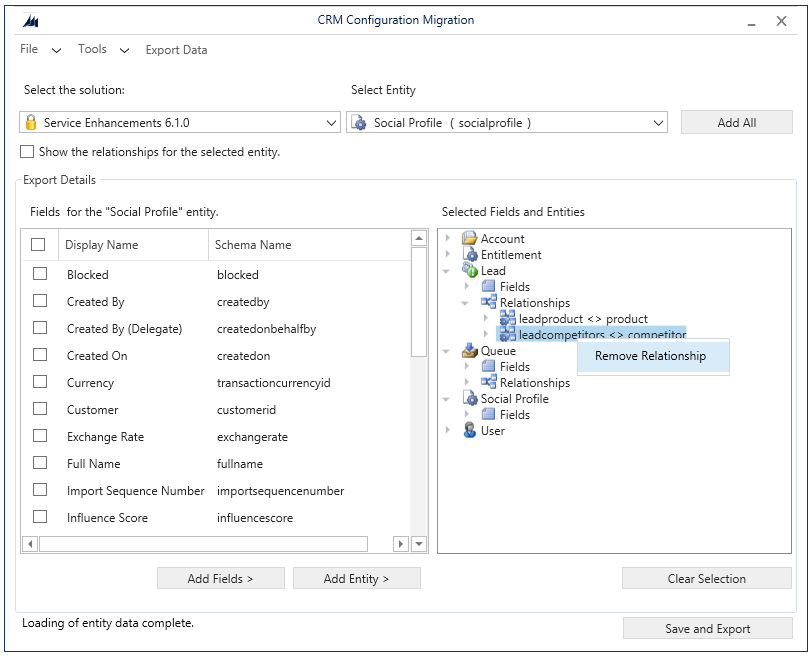
Vahvista valittujen tietojen vieminen valitsemalla Työkalut>Vahvista rakenne.
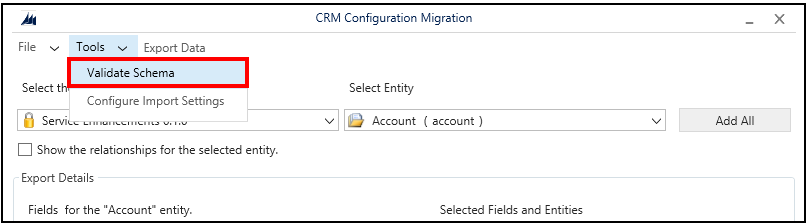
Viesti näkyy, jos riippuvuussuhteita puuttuu. Sulje viesti valitsemalla OK.
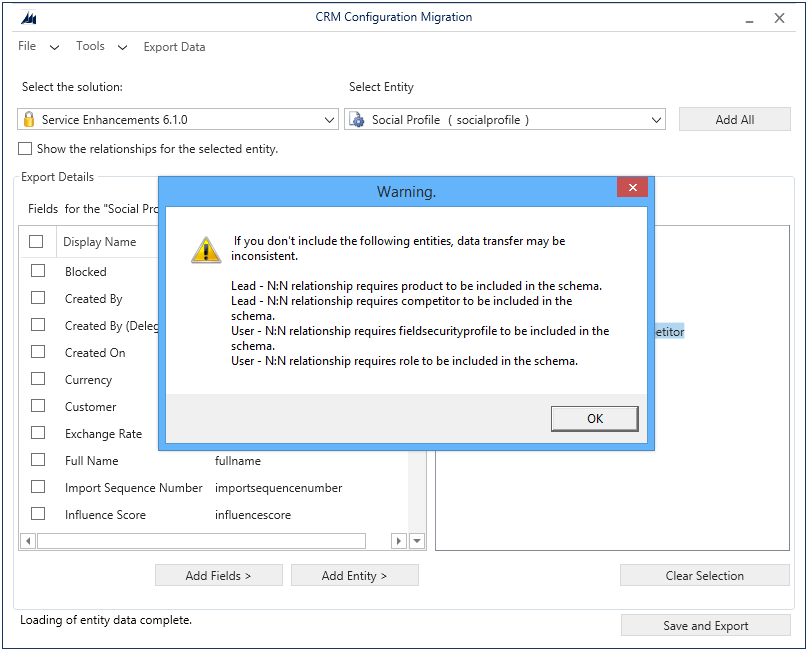
Lisää puuttuvat kohteet ja suorita vaihe 9 uudelleen vahvistaaksesi tiedot. Vahvistusviesti tulee näkyviin, jos todennusvirheitä ei ole.
Tippi
Jos puuttuva kohde ei ole vietäväksi valitussa ratkaisussa, voit lisätä entiteetin Oletusratkaisu -luettelosta valitsemalla sen Valitse ratkaisu -luettelosta.
Määritä vietävien tietojen yksilöllisyyden ehto. Jos haluat avata uuden ikkunan, valitse Työkalut>Tuontiasetusten määrittäminen. Kullekin vietäväksi valitsemallesi kohteelle lisää kenttä tai kentät, joihin haluat tietueita verrattavan kohdejärjestelmässä aiemmin luotujen tietueiden kanssa tuonnin aikana. Valitse kenttä ja valitse Lisää kenttä.
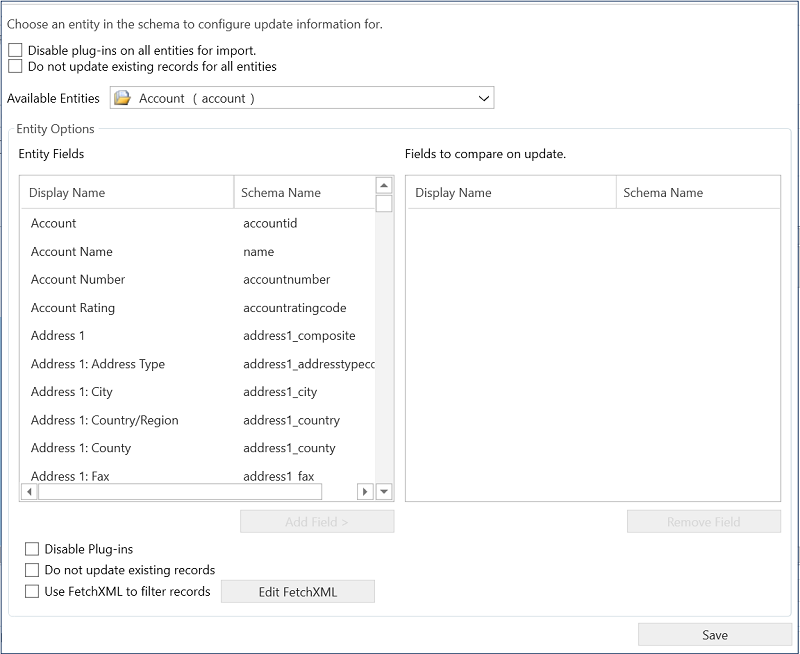
Poistaaksesi kaikkien entiteettien laajennukset käytöstä, ennen kuin tiedot tuodaan kohdejärjestelmään, valitse Poista kaikki tuonnin entiteettien laajennukset käytöstä -valintaruutu. Työkalu poistaa käytöstä kaikki laajennukset tuotaessa tietoja kohdepalvelimeen ja ottaa ne uudelleen käyttöön tuonnin jälkeen.
Tallenna asetukset ja palaa pääikkunaan valitsemalla Tallenna.
Muistiinpano
Jos haluat kumota muutokset Tuontiasetusten määrittäminen -valintaikkunassa, muutokset täytyy palauttaa manuaalisesti valintaikkunassa ja valita sitten Tallenna tallentaaksesi muutokset, ja sitten sulje valintaikkuna.
Päänäytöllä:
Valitse Tiedosto>Tallenna rakenne > tallentaaksesi rakenteen ilman tietojen viemistä. Sinua kehotetaan määrittämään nimi ja sijainti tallennettavalle mallitiedostolle (.xml). Voit käyttää mallia myöhemmin tietojen vientiä varten. Voit nyt sulkea työkalun.
Valitse Vie tiedot viedäksesi tieto- ja rakennetiedoston. Sinua kehotetaan määrittämään nimi ja sijainti vietävälle mallitiedostolle. Määritä nimi ja sijainti ja valitse Tallenna. Siirry seuraavaan vaiheeseen.
Valitse Tallenna ja vie valitaksesi, haluatko viedä tiedot rakennetiedoston tallennuksen jälkeen vai et. Sinua kehotetaan määrittämään nimi ja sijainti vietävälle mallitiedostolle. Määritä nimi ja sijainti ja valitse Tallenna. Sinua kehotetaan tallentamaan tiedosto: Valitse Kyllä vientiä varten tai Ei viedäksesi sen myöhemmin. Jos olet valinnut Kyllä, siirry seuraavaan vaiheeseen.
Seuraavassa näytössä määritä vietävien tietojen tiedoston sijainnin Tallenna tiedot tiedostoon -ruudussa ja valitse sitten Vie tiedot. Näyttö näyttää viennin tilanteen ja viedyn tiedoston sijainnin näytön alareunassa, kun vienti on valmis.
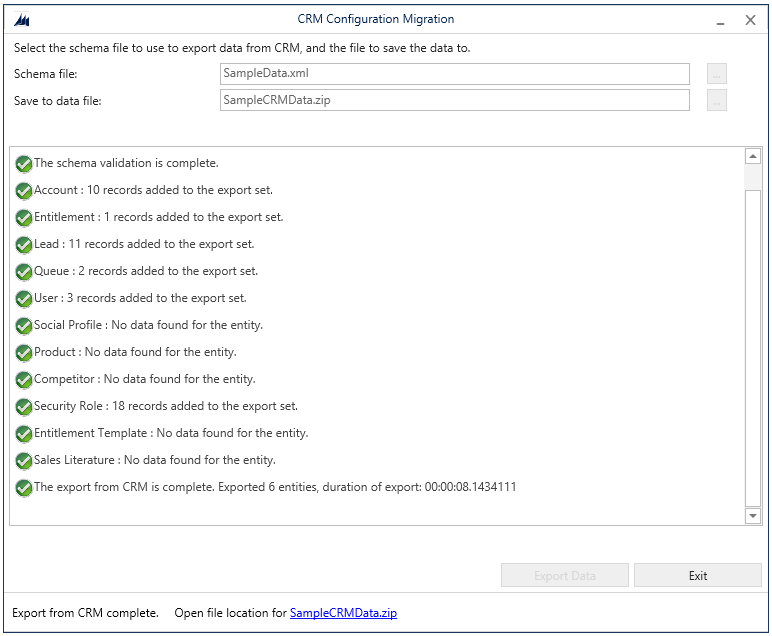
Valitse Lopeta sulkeaksesi työkalun.
Käytä uudelleen aiemmin luodun rakenne viedäksesi kokoonpanon tiedot
Voit käyttää uudelleen rakennetiedoston, joka luotiin määrityksen siirtotyökalun avulla, jos haluat viedä tietoja eri ympäristöihin ilman, että rakenne on luotava uudelleen.
Käynnistä määrityksen siirtotyökalu.
Valitse päänäytössä Vie tiedot ja valitse sitten Jatka.
Määritä Kirjautumisnäytössä todennuksen tiedot, joiden avulla saat yhteyden ympäristöön, josta haluat viedä tiedot. Jos palvelimella on useita organisaatioita ja haluat valita organisaation, josta tiedot tuodaan, valitse Näytä aina käytettävissä olevien organisaatioiden luettelo -valintaruutu. Valitse Kirjaudu.
Jos organisaatioita on useita ja valitsit Näytä aina käytettävissä olevien organisaatioiden luettelo -valintaruudun, seuraavassa näytössä voit valita organisaation, johon otat yhteyden. Valitse organisaatio, johon otat yhteyden.
Seuraavassa näytössä valitse rakennetiedosto, jota käytetään tietojen vientiä varten.
Määritä vietävän tiedoston sijainti ja nimi.
Valitse Vie tiedot. Näyttö näyttää viennin tilanteen ja viedyn tiedoston sijainnin näytön alareunassa, kun vienti on valmis.
Valitse Lopeta sulkeaksesi työkalun.
Katso myös
Lataa työkalut osoitteesta NuGet
Rakenteen muokkaaminen
Määritystietojen hallinta
Määritystietojen tuominen